Выравнивание и распределение
Очень часто возникает необходимость подравнять какие-то надписи, кружочки, линии, расставить их по рисунку равномерно. Рука отсохнет всякий раз увеличивать масштаб, мучительно разглядывать вертикальную или горизонтальную линейку на предмет - ровно или не ровно, расставлять и убирать направляющие.
Для этих дел надо пользоваться специальной командой Align and Distribute

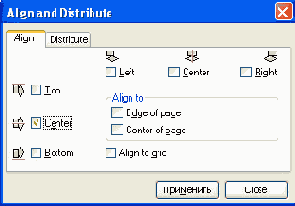
Рис. 2.55. Центруем объекты по вертикали
Появится двухстраничное диалоговое окно Align and Distribute (рис. 2.55) -первая страница для выравнивания, вторая для распределения.
На странице Align слева в столбик стоят команды выравнивания по вертикали. Объекты выравниваются по верхнему краю (строка Тор), по середине (Center) и по нижнему краю (Bottom). Нажмите кнопку Применить и увидите, что получилось.
Те, для кого все эти слова - Top, Bottom - пустой звук, могут повнимательнее приглядеться к картиночкам, показывающим, как будут располагаться прямоугольничек и ромбик в результате такого подравнивания.
Выровняв какие-то объекты, можете выбрать другие, не закрывая этого окна и поработать с ними. А чтобы окно не мешалось, сдвиньте его в сторону.
У нас выделено несколько объектов. А по какому из них происходит выравнивание? Кто остается на месте, а кому пора подравняться? Кто в этом раунде - самое слабое звено?..
Ответ следующий: на месте остается тот из рисунков, который мы выделили последним, все остальные подравниваются под него.
Если же мы не тыкали по рисункам с клавишей Shift, а растягивали для их выделения рамочку, то последнего среди них нет - как тогда? Тогда на месте остается рисунок, который расположен ниже всех в менеджере объектов. Логика тут, по-видимому, следующая: ниже всех расположен объект, который вы нарисовали раньше других, а значит, новички будут подстраиваться под старожила.
Подобная логика будет и в некоторых других операциях, где участвует несколько объектов - линий или узелков. Скоро вы в этом убедитесь.
Вверху страницы Align задается выравнивание по горизонтали: рисунки подравниваются по левым краям (Left), по правым (Right) и по центру (Center).
А стоит вам выбрать одновременно выравнивание по вертикали и горизонтали, как все рисунки окажутся вместе, один поверх другого.
Обратите внимание на пару строк в секции Align to (выровнять по). Когда ни одна из этих строк не помечена, объекты подравниваются друг относительно друга. Но стоит пометить строку Edge of page (края страницы), как рисуночки наши станут выстраиваться вдоль границ страницы (или по центру).
Строка Center of page собирает все выбранные рисунки в одной точке -в центре страницы.
Вторая страница (Distribute) занимается равномерным размещением объектов по странице (см. рис. 2.56).
Слева - распределение по вертикали. Можно задать равные расстояния между верхними краями объектов (Тор), серединами (Center) и нижними краями (Bottom). Строка Spacing предлагает установить равные просветы между объектами, что при сильно несимметричных объектах может оказаться лучше, чем >авные расстояния между верхними сторонами или даже между центрами.
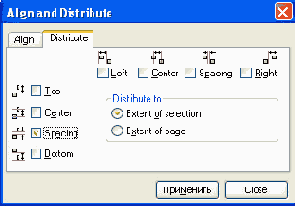
Рис. 2.56. Распределяем объекты с одинаковым просветом между ними
Аналогичным образом задается распределение по горизонтали. Важно также указать программе, в каких пределах требуется распределять объекты:
